Upite za ažuriranje u Access bazama podataka koristite za dodavanje, menjanje ili brisanje informacija u postojećem zapisu. Upite za ažuriranje možete da posmatrate kao moćni oblik dijaloga Pronalaženje i zamena. Upit za ažuriranje ne možete koristiti za dodavanje novih zapisa u bazu podataka ili brisanje zapisa iz baze podataka.
Za dodavanje novih zapisa u bazu podataka koristite upit za dodavanje, a za brisanje celih zapisa iz baze podataka koristite upit za brisanje.
U ovom članku:
Pregled
Ovo su sličnosti i razlike između dijaloga „Pronalaženje i zamena“ i upita za ažuriranje
Poput dijaloga Pronalaženje i zamena, upit za ažuriranje omogućava da zadate koja se vrednost zamenjuje i koja je nova vrednost.
Za razliku od dijaloga Pronalaženje i zamena upit za ažuriranje vam omogućava da:
-
Koristite kriterijume koji ne zavise od vrednosti koju želite da zamenite.
-
Ažurirate veliki broj zapisa odjednom.
-
Istovremeno promenite zapise u više tabela.
Ograničenja za polja koja je moguće ažurirati
Upit za ažuriranje nije moguće koristiti za ažuriranje podataka u sledećim tipovima polja:
-
Izračunata polja Vrednosti iz izračunatih polja ne nalaze se trajno u tabelama. One postoje samo u privremenoj memoriji računara kada ih Access izračuna. Izračunata polja nije moguće ažurirati jer nemaju trajnu lokaciju za skladištenje.
-
Polja iz upita zbirova ili unakrsnog upita Vrednosti u ovim tipovima upita se izračunavaju i zbog toga ih upit za ažuriranje ne može ažurirati.
-
Polja tipa „Automatsko numerisanje“ Po svom dizajnu, vrednosti u poljima tipa „Automatsko numerisanje“ menjaju se samo kada dodate zapis u tabelu.
-
Polja u upitima za jedinstvene vrednosti i u upitima za jedinstvene zapise Vrednosti u ovim upitima se rezimiraju. Neke vrednosti predstavljaju jedan zapis, dok druge predstavljaju više zapisa. Operacija ažuriranja nije moguća zato što nije moguće utvrditi koji su zapisi izuzeti kao duplikati i zbog toga ne mogu da se ažuriraju svi potrebni zapisi. Ovo ograničenje važi bilo da koristite upit za ažuriranje ili pokušavate da ručno ažurirate podatke unoseći vrednosti u obrazac ili list sa podacima.
-
Polja u upitu za združivanje Nije moguće ažurirati podatke u poljima upita za združivanje zato što se svaki zapis koji se pojavljuje u više izvora pojavljuje samo jednom u rezultatu upita za združivanje. Budući da su neki duplirani zapisi uklonjeni iz rezultata, Access ne može ažurirati sve potrebne zapise.
-
Polja koja su primarni ključevi U nekim slučajevima, na primer ako se polje primarnog ključa koristi u relaciji između tabela, polje ne možete ažurirati pomoću upita osim ako prvo ne podesite relaciju za automatska kaskadna ažuriranja.
Napomena: U kaskadnim ažuriranjima, Access automatski ažurira vrednosti sporednog ključa ako promenite vrednost primarnog ključa u nadređenoj tabeli.
Korišćenje upita za ažuriranje
Preporuka je da prilikom izrade upita za ažuriranje prvo izradite upit za izdvajanje koji će izdvojiti upite koje želite da ažurirate i da zatim taj upit prepravite u upit za ažuriranje koji možete izvršiti da biste promenili zapise. Ako prvo izdvojite podatke možete da proverite hoće li biti promenjeni odgovarajući zapisi pre nego što promenite bilo kakve podatke.
Savet: Napravite rezervnu kopiju baze podataka pre pokretanja upita za ažuriranje. Nije moguće opozvati rezultate upita za ažuriranje, a pravljenje rezervne kopije vam pomaže da budete sigurni da ćete moći da opozovete promene ako se predomislite.
Pravljenje rezervne kopije baze podataka
-
Izaberite karticu Datoteka, a zatim izaberite stavku Sačuvaj kao.
-
Sa desne strane, u okviru Više opcija izaberite stavku Napravi rezervnu kopiju baze podataka.
-
U dijalogu Sačuvaj rezervnu kopiju kao navedite ime i lokaciju rezervne kopije, a zatim kliknite na dugme Sačuvaj.
Access zatvara originalnu datoteku, kreira rezervnu kopiju, a zatim ponovo otvara originalnu datoteku.
Da biste se vratili na rezervnu kopiju, zatvorite i preimenujte originalnu datoteku da bi rezervna kopija mogla da koristi ime originalne verzije. Dodelite ime originalne verzije rezervnoj kopiji, a zatim otvorite preimenovanu rezervnu kopiju u programu Access.
Ovaj odeljak sadrži:
1. korak: kreiranje upita za izdvajanje radi identifikovanja zapisa koji će se ažurirati
-
Otvorite bazu podataka koja sadrži zapise koje želite da ažurirate.
-
Na kartici Kreiranje, u grupi Upiti kliknite na dugme Dizajn upita.
-
Izaberite karticu Tabele.
-
Izaberite tabele koje sadrže zapise koje želite da ažurirate, kliknite na dugme Dodaj, a zatim kliknite na dugme Zatvori.
Tabele se pojavljuju u vidu prozora u dizajneru upita, a u prozorima su navedena sva polja iz svake tabele. Sledeća slika prikazuje dizajner upita sa tipičnom tabelom.
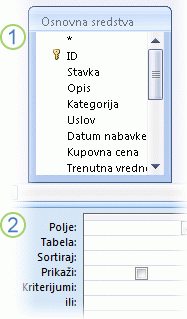
1. Tabela prikazana u dizajneru upita
2. Koordinatna mreža za dizajn upita
-
U prozorima tabela kliknite dvaput na polja koja želite da ažurirate. Izabrana polja se pojavljuju u redu Polje u koordinatnoj mreži za dizajn upita.
U koordinatnoj mreži za dizajn upita možete da dodate jedno polje tabele po koloni.
Kliknite dvaput na zvezdicu (*) na vrhu liste polja tabele u prozoru tabele da biste brzo dodali sva polja iz tabele. Ova slika prikazuje koordinatnu mrežu za dizajn upita sa dodatim svim poljima.
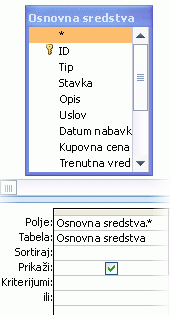
-
Da biste ograničili rezultate upita na osnovu vrednosti polja, u koordinatnoj mreži za dizajn upita, u redu Kriterijumi unesite kriterijume koje želite da koristite za ograničavanje rezultata.
Tabela sa primerima kriterijuma
Sledeća tabela prikazuje neke primere kriterijuma i objašnjava efekat koji oni imaju na rezultate upita.
Napomena: Mnogi od primera u ovoj tabeli koriste džoker znakove da bi upit bio fleksibilniji ili moćniji.
Kriterijum
Efekat
>234
Daje sve brojeve veće od 234. Koristite kriterijum < 234 da biste pronašli sve brojeve manje od 234.
>= "Kalinović"
Daje sve zapise od zapisa Kalinović do kraja abecede.
Between #2/2/2020# And #12/1/2020#
Daje datume od 2. februara 2017. do 1. decembra 2017. (ANSI-89). Ako baza podataka koristi ANSI-92 džoker znakove, koristite jednostruke navodnike (') umesto znakova za broj (#). Primer: Between '2/2/2020' And '12/1/2020' .
Not "Nemačka"
Pronalazi sve zapise u kojima tačan sadržaj polja nije u potpunosti jednak terminu „Nemačka“. Kriterijum daje zapise koji osim termina „Nemačka“ sadrže i druge znakove, na primer „Nemačka (evro)“ ili „Evropa (Nemačka)“.
Not "T*"
Pronalazi sve zapise osim onih koji počinju slovom T. Ako baza podataka koristi ANSI-92 skup džoker znakova, upotrebite znak procenta (%) umesto zvezdice (*).
Not "*t"
Pronalazi sve zapise koji se ne završavaju slovom t. Ako baza podataka koristi ANSI-92 skup džoker znakova, upotrebite znak procenta (%) umesto zvezdice (*).
In(Kanada,SAD)
Pronalazi sve zapise na listi koji sadrže termine „Kanada“ ili „SAD“.
Like "[A-D]*"
U tekstualnom polju pronalazi sve zapise koji počinju slovima od A do D. Ako baza podataka koristi ANSI-92 skup džoker znakova, upotrebite znak procenta (%) umesto zvezdice (*).
Like "*ar*"
Pronalazi sve zapise koji sadrže niz slova „ar“. Ako baza podataka koristi ANSI-92 skup džoker znakova, upotrebite znak procenta (%) umesto zvezdice (*).
Like "Maison Dewe?"
Pronalazi sve zapise koji počinju terminom „Maison“ i takođe sadrže nisku od 5 slova u kojoj su prva 4 slova „Dewe“, a poslednje slovo je nepoznato. Ako baza podataka koristi ANSI-92 skup džoker znakova, upotrebite donju crtu (_) umesto znaka pitanja (?).
#2/2/2020#
Pronalazi sve zapise za 2. februar 2020. Ako baza podataka koristi ANSI-92 skup džoker znakova, stavite datum pod jednostruke navodnike (') umesto između znakova za broj (#); na primer,('2.2.2020.').
< Date() - 30
Koristi funkciju Date da bi se dobili svi datumi stariji od 30 dana.
Date()
Koristi funkciju Date da bi se dobili svi zapisi koji sadrže tekući datum.
Between Date() And DateAdd("M", 3, Date())
Koristi funkcije Date i DateAdd da bi se dobili svi zapisi između tekućeg datuma i datuma koji je tri meseca u budućnosti.
Is Null
Daje sve zapise koji sadrže polje bez vrednosti (praznu ili nedefinisanu vrednost).
Nije bez vrednosti
Daje sve zapise koji sadrže vrednost.
""
Daje sve zapise koji sadrže nisku nulte dužine. Nisku nulte dužine koristite kada je potrebno da u obavezno polje dodate vrednost, ali još uvek ne znate koja je to vrednost. Na primer, polje možda zahteva broj faksa, ali neki klijenti možda nemaju faks mašine. U tom slučaju, umesto broja unesite znake navoda bez razmaka ("").
-
Na kartici Dizajn upita , u grupi Rezultati kliknite na dugme Pokreni.
-
Proverite da li je upit dao samo zapise koje želite da ažurirate.
-
Da biste uklonili polja za koja ne želite da budu uključena u dizajn upita, izaberite polja i pritisnite taster DELETE.
-
Da biste dodali polja koja želite da uključite u dizajn upita, prevucite dodatna polja u koordinatnu mrežu za dizajn upita.
2. korak: ažuriranje zapisa
-
Na kartici Dizajn upita , u grupi Tip upita kliknite na dugme Ažuriraj.
Ova procedura vam pokazuje kako da promenite upit za izdvajanje u upit za ažuriranje. Kada to uradite, Access dodaje red Ažuriraj u u koordinatnoj mreži za dizajn upita. Sledeća ilustracija prikazuje upit za ažuriranje koji daje sva sredstva kupljena nakon 5. januara 2005. i menja lokaciju u "Magacin 3" za sve zapise koji ispunjavaju taj kriterijum.
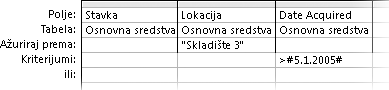
-
Pronađite polje koje sadrži podatke koje želite da promenite, a zatim otkucajte izraz (kriterijum za promenu) u redu Ažuriraj u za to polje.
U redu Ažuriraj u možete da koristite sve važeće izraze.
Tabela sa primerima izraza
U ovoj tabeli prikazani su neki primeri izraza, kao i objašnjenja načina na koji oni menjaju podatke.
Izraz
Rezultat
"Prodavac"
U polju "Kratak tekst" menja tekstualnu vrednost u "Prodavac".
#8/10/20#
U polju "Datum/vreme" menja vrednost datuma u "10-aug-20".
Da
U polju tipa „Da/Ne“ menja vrednost Ne u vrednost Da.
"BD" & [BrojDela]
Dodaje „BD“ na početak svakog navedenog broja dela.
[Cena po jedinici] * [Količina]
Množi vrednosti u poljima koja se zovu „Cena po jedinici“ i „Količina“.
[Troškovi prevoza] * 1,5
Povećava vrednosti u polju koje se zove „Troškovi prevoza“ za 50 procenata.
DSum("[Količina] * [Cena po jedinici]", "Detalji porudžbine", "[ID proizvoda]=" & [ID proizvoda])
Tamo gde se u trenutnoj tabeli vrednosti polja „ID proizvoda“ podudaraju sa vrednostima polja „ID proizvoda“ u tabeli „Detalji porudžbine“, ovaj izraz ažurira ukupne vrednosti prodaje množenjem vrednosti iz polja koje se zove „Količina“ vrednošću iz polja koje se zove „Cena proizvoda“. Ovaj izraz koristi funkciju DSum zato što može da se koristi za više tabela i polja tabele.
Right([Poštanski broj za otpremu], 5)
Odseca krajnje leve znakove u tekstualnoj ili numeričkoj nisci i ostavlja pet krajnjih desnih znakova.
IIf(IsNull([Cena po jedinici]), 0, [Cena po jedinici])
Menja vrednost polja bez vrednosti (sa nepoznatom ili nedefinisanom vrednošću) u vrednost nula (0) u polju koje se zove „Cena po jedinici“.
-
Na kartici Dizajn upita , u grupi Rezultati kliknite na dugme Pokreni.
Pojavljuje se poruka upozorenja.
-
Kliknite na dugme Da da biste pokrenuli upit i ažurirali podatke.
Napomena: Kada pokrenete upit, možda ćete primetiti da se neka polja ne nalaze u skupu rezultata. Ako upit sadrži polja koja ne ažurirate, Access podrazumevano ne prikazuje ta polja među rezultatima. Na primer, možete da uključite polja sa ID-ovima iz dve tabele da biste bili sigurni da će upit identifikovati i ažurirati ispravne zapise. Ako ne ažurirate ta polja sa ID-ovima, Access ih ne prikazuje među rezultatima.
Ažuriranje podataka iz jedne tabele u drugoj tabeli
Kada treba da ažurirate podatke iz jedne tabele u drugu, imajte na umu sledeće pravilo: tipovi podataka za izvorna i odredišna polja moraju biti podudarni ili kompatibilni.
Pored toga, kada ažurirate podatke iz jedne tabele u drugoj tabeli i koristite kompatibilne tipove podataka umesto podudarnih tipova podataka, Access konvertuje tipove podataka tih polja u odredišnoj tabeli. Zbog toga neki podaci u odredišnim poljima mogu biti skraćeni (izbrisani). Odeljak Ograničenja za konverziju tipova podataka navodi načine na koje možete i ne možete da konvertujete tipove podataka. Tabela u ovom odeljku objašnjava i to u kojim slučajevima konvertovanje tipa podataka može da promeni ili eliminiše neke ili sve podatke u polju, kao i koji podaci mogu biti eliminisani.
Proces ažuriranja podataka iz jedne tabele u drugoj tabeli sledi ove opšte korake:
-
Kreirajte upit za ažuriranje i dodajte izvorne i odredišne tabele u upit.
-
Spojite te tabele po poljima koja sadrže srodne informacije.
-
Dodajte imena odredišnih polja u red Polje koordinatne mreže za dizajn upita.
-
Dodajte imena izvornih polja u red Ažuriraj u koordinatne mreže za dizajn upita koristeći sledeću sintaksu: [izvorna_tabela].[izvorno_polje].
Koraci u ovom odeljku pretpostavljaju korišćenje dve slične tabele. U ovom primeru, tabela „Klijenti“ nalazi se u bazi podataka koju ste upravo nasledili i sadrži novije podatke od tabele „Kupci“. Uočavate da su se neka imena menadžera, kao i adrese promenili. Zbog toga odlučujete da ažurirate tabelu „Kupci“ podacima iz tabele „Klijenti“.
Tabela „Klijenti“
|
ID klijenta |
Ime |
Adresa |
Grad |
Okrug/pokrajina |
Poštanski broj |
Zemlja/region |
Telefon |
Kontakt |
|---|---|---|---|---|---|---|---|---|
|
1 |
Bolićev naučni muzej |
Glavna 1 |
Novi Sad |
NS |
12345 |
Srbija |
(021) 555-2122 |
Jordan Branković |
|
2 |
Plava laguna aerotransport |
Prva ulica 1052 |
Subotica |
Severnobački okrug |
23456 |
Srbija |
(024) 555-2123 |
Vlajko Helić |
|
3 |
Vinarija „Koja“ |
3122 75.ave. S.W. |
Sombor |
Zapadnobački okrug |
34567 |
Srbija |
(025) 555-2124 |
Tica Gavrilo |
|
4 |
Apoteka „Kolo“ |
Bulevar oslobođenja 1 |
Kragujevac |
Šumadijski okrug |
NS1 EW2 |
Srbija |
(034) 555-2125 |
Zoran Krstić |
|
5 |
Četvrta kafa |
Saša Simić 2 |
Meksiko Siti |
56789 |
Srbija |
(030) 555-2126 |
Marko Cenić |
|
|
6 |
Servis „Express“ |
Ulica Lala 3123 |
Sombor |
Zapadnobački okrug |
34567 |
Srbija |
(025) 555-2125 |
Mile Radić |
|
7 |
Institut za grafički dizajn |
Poslovna ulica 1587 |
Valjevo |
Kolubarski okrug |
87654 |
Srbija |
(013) 555-2128 |
Toma Belić |
|
8 |
Osvetljenje d.o.o. |
Mirkov put 3 |
Požarevac |
Braničevski okrug |
31415 |
Srbija |
(012) 555-2129 |
Branko Simić |
|
9 |
Igračke VrtiRep |
Mirkov put 4 |
Požarevac |
Braničevski okrug |
31415 |
Srbija |
(012) 555-2233 |
Fedor Grbić |
Tabela „Kupci“
|
ID kupca |
Ime |
Adresa |
Grad |
Okrug/pokrajina |
Poštanski broj |
Zemlja ili region |
Telefon |
Menadžer |
|---|---|---|---|---|---|---|---|---|
|
1 |
Bolićev naučni muzej |
Glavna 1 |
Novi Sad |
NS |
12345 |
Srbija |
(021) 555-2122 |
Stefan Ratković |
|
2 |
Plava laguna aerotransport |
Prva ulica 1052 |
Subotica |
Severnobački okrug |
23456 |
Srbija |
(024) 555-2123 |
Vlajko Helić |
|
3 |
Vinarija „Koja“ |
3122 75.ave. S.W. |
Sombor |
Zapadnobački okrug |
34567 |
Srbija |
(025) 555-2124 |
Tica Gavrilo |
|
4 |
Apoteka „Kolo“ |
Bulevar oslobođenja 1 |
Kragujevac |
Šumadijski okrug |
NS1 EW2 |
Srbija |
(034) 555-2125 |
Zoran Krstić |
|
5 |
Četvrta kafa |
Hrastova ulica 134 |
Majdanpek |
56789 |
Srbija |
(030) 555-2126 |
Marko Cenić |
|
|
6 |
Servis „Express“ |
Ulica Lala 3123 |
Sombor |
Zapadnobački okrug |
34567 |
Srbija |
(025) 555-2125 |
Hristina Hujović |
|
7 |
Institut za grafički dizajn |
Velika 67 |
Valjevo |
Kolubarski okrug |
87654 |
Srbija |
(013) 555-2128 |
Dana Brković |
|
8 |
Osvetljenje d.o.o. |
Mirkov put 3 |
Požarevac |
Braničevski okrug |
31415 |
Srbija |
(012) 555-2129 |
Jadranko Avramović |
|
9 |
Igračke VrtiRep |
Mirkov put 4 |
Požarevac |
Braničevski okrug |
31415 |
Srbija |
(012) 555-2233 |
Fedor Grbić |
U nastavku rada imajte u vidu da iako tipovi podataka za svako polje tabele ne moraju da se podudaraju, oni moraju da budu kompatibilni. Access mora da bude u mogućnosti da konvertuje podatke iz izvorne tabele u tip koji odredišna tabela može da koristi. U nekim slučajevima proces konverzije može da izbriše pojedine podatke. Više informacija o ograničenjima za konvertovanje tipova podataka potražite u odeljku Ograničenja za konverziju tipova podataka.
Kreiranje i pokretanje upita za ažuriranje
Napomena: Sledeći koraci pretpostavljaju upotrebu dva prethodna uzorka tabela. Korake možete prilagoditi da bi odgovarali podacima.
-
Na kartici Kreiranje, u grupi Upiti kliknite na dugme Dizajn upita.
-
Izaberite stavku Dodaj tabele.
-
Kliknite dvaput na izvornu i odredišnu tabelu da biste ih dodali u upit. Svaka tabela pojavljuje se u prozoru u dizajneru upita.
-
U većini slučajeva Access automatski spaja srodna polja u upitu. Da biste ručno spojili polja koja sadrže srodne informacije, prevucite srodna polja iz jedne tabele u ekvivalentna polja u drugoj tabeli.
Na primer, ako koristite prethodno prikazane uzorke tabela, prevucite polje „ID klijenta“ u polje „ID kupca“. Access kreira relaciju između tih polja u dve tabele i koristi tu relaciju za spajanje srodnih zapisa.
-
Na kartici Dizajn upita , u grupi Tip upita kliknite na dugme Ažuriraj.
-
Kliknite dvaput na polja u odredišnoj tabeli koja želite da ažurirate. Svako polje pojavljuje se u redu Polje koordinatne mreže za dizajn upita.
Ako koristite uzorke tabela, dodajete sva polja izuzev polja „ID kupca“. Obratite pažnju na to da se ime odredišne tabele pojavljuje u redu Tabela koordinatne mreže dizajna.
-
U red Ažuriraj u upita, u svim kolonama koje sadrže odredišno polje dodajte ime izvorne tabele i polje iz izvorne tabele koje odgovara polju u odredišnoj tabeli i koristite ovu sintaksu: [Tabela].[Polje], pri čemu imena tabele i polja stavljate u uglaste zagrade, a razdvajate ih tačkom.
Ova slika prikazuje deo koordinatne mreže dizajna, uz upotrebu uzorka tabela. Obratite pažnju na sintaksu za imena tabele i polja u redu Ažuriraj u.
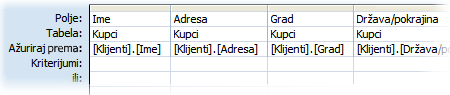
U nastavku rada imajte u vidu da morate pravilno da otkucate imena tabele i polja u redu Ažuriraj u i da moraju da se podudaraju znakovi interpunkcije u imenu originalne tabele i polja. Međutim, velika i mala slova ne moraju da se podudaraju.
-
Na kartici Dizajn upita , u grupi Rezultati kliknite na dugme Pokreni.
-
Kliknite na dugme Da kada od vas bude zatraženo da potvrdite ažuriranje.
Ograničenja za konverziju tipova podataka
Sledeća tabela navodi tipove podataka koje obezbeđuje Access, objašnjava ograničenja za konverziju tipova podataka i ukratko opisuje gubitak podataka do kojeg može doći tokom konverzije.
|
Tip u koji se konvertuje |
Tip iz kojeg se konvertuje |
Promene ili ograničenja |
|---|---|---|
|
Jedan red teksta |
Dugačak tekst |
Access briše sve osim prvih 255 znakova. |
|
Broj |
Bez ograničenja. |
|
|
Datum/vreme |
Bez ograničenja. |
|
|
Valuta |
Bez ograničenja. |
|
|
Automatsko numerisanje |
Bez ograničenja. |
|
|
Da/ne |
Vrednost -1 („Da" u polju tipa „Da/ne") konvertuje se u „Da". Vrednost 0 („Ne" u polju tipa „Da/ne") konvertuje se u „Ne". |
|
|
Hiperveza |
Access odseca veze duže od 255 znakova. |
|
|
Dugačak tekst |
Jedan red teksta |
Bez ograničenja. |
|
Broj |
Bez ograničenja. |
|
|
Datum/vreme |
Bez ograničenja. |
|
|
Valuta |
Bez ograničenja. |
|
|
Automatsko numerisanje |
Bez ograničenja. |
|
|
Da/ne |
Vrednost -1 („Da" u polju tipa „Da/ne") konvertuje se u „Da". Vrednost 0 („Ne" u polju tipa „Da/ne") konvertuje se u „Ne". |
|
|
Hiperveza |
Bez ograničenja. |
|
|
Broj |
Jedan red teksta |
Tekst mora da se sastoji od brojeva, važeće valute i znakova za razdvajanje decimala. Broj znakova u polju tipa „Tekst“ mora da se uklopi u veličinu koja je postavljena za polje tipa „Broj“. |
|
Dugačak tekst |
Polje "Dugačak tekst" mora da sadrži samo tekst, važeću valutu i znakove za razdvajanje decimala. Broj znakova u polju "Dugačak tekst" mora da se ukloni u veličinu koja je postavljena za polje tipa "Broj". |
|
|
Broj, ali sa drugom veličinom polja ili preciznošću |
Vrednosti ne smeju da budu veće ili manje od vrednosti koje veličina novog polja može da uskladišti. Menjanje preciznosti može da dovede do toga da Access zaokruži neke vrednosti. |
|
|
Datum/vreme |
Datumi koje možete da konvertujete zavise od veličine brojčanog polja. Imajte u vidu da Access skladišti sve datume kao redne brojeve, a vrednosti datuma kao cele brojeve sa plivajućim zarezom i dvostrukom preciznošću. Access koristi 30. decembar 1899. kao datum 0. Datumi izvan opsega od 18. aprila 1899. do 11. septembra 1900. prekoračuju veličinu polja tipa "Bajt". Datumi izvan opsega od 13. aprila 1810. do 16. septembra 1989. prekoračuju veličinu polja tipa "Ceo broj". Da biste mogli da koristite sve moguće datume, svojstvo Veličina polja polja tipa „Broj“ postavite na vrednost Dugački ceo broj ili veću vrednost. |
|
|
Valuta |
Vrednosti ne smeju da budu veće (ili manje) od ograničenja veličine postavljenog za polje. Na primer, polje tipa „Valuta“ možete da konvertujete u polje tipa „Ceo broj“ samo ako su te vrednosti veće od 255 i ne prekoračuju 32.767. |
|
|
Automatsko numerisanje |
Vrednosti moraju da budu u skladu sa ograničenjem veličine koje je postavljeno za polje. |
|
|
Da/ne |
Vrednosti „Da“ konvertuju se u -1. Vrednosti „Ne“ konvertuju se u 0. |
|
|
Datum/vreme |
Jedan red teksta |
Originalni tekst mora da bude prepoznatljivi datum ili kombinacija datuma i vremena. Na primer, 18.01.2020. |
|
Dugačak tekst |
Originalni tekst mora da bude prepoznatljivi datum ili kombinacija datuma i vremena. Na primer, 18.01.2020. |
|
|
Broj |
Vrednost mora da bude između -657.434 i 2.958.465,99998843. |
|
|
Valuta |
Vrednost mora da bude između -657.434 din. i 2.958.465,9999 din. |
|
|
Automatsko numerisanje |
Vrednost mora da bude veća od -657.434 i manja od 2.958.466. |
|
|
Da/ne |
Vrednost -1 (Da) konvertuje se u 29. decembar 1899. Vrednost 0 (Ne) konvertuje se u ponoć (12:00). |
|
|
Valuta |
Jedan red teksta |
Tekst mora da se sastoji od brojeva i važećih znakova za razdvajanje. |
|
Dugačak tekst |
Tekst mora da se sastoji od brojeva i važećih znakova za razdvajanje. |
|
|
Broj |
Bez ograničenja. |
|
|
Datum/vreme |
Bez ograničenja, ali Access će možda zaokružiti vrednost. |
|
|
Automatsko numerisanje |
Bez ograničenja. |
|
|
Da/ne |
Vrednost -1 (Da) konvertuje se u 1 din. Vrednost 0 (Ne) konvertuje se u 0 din. |
|
|
Automatsko numerisanje |
Jedan red teksta |
Nije dozvoljeno ako polje tipa „Automatsko numerisanje“ ima ulogu primarnog ključa. |
|
Dugačak tekst |
Nije dozvoljeno ako polje tipa „Automatsko numerisanje“ ima ulogu primarnog ključa. |
|
|
Broj |
Nije dozvoljeno ako polje tipa „Automatsko numerisanje“ ima ulogu primarnog ključa. |
|
|
Datum/vreme |
Nije dozvoljeno ako polje tipa „Automatsko numerisanje“ ima ulogu primarnog ključa. |
|
|
Valuta |
Nije dozvoljeno ako polje tipa „Automatsko numerisanje“ ima ulogu primarnog ključa. |
|
|
Da/ne |
Nije dozvoljeno ako polje tipa „Automatsko numerisanje“ ima ulogu primarnog ključa. |
|
|
Da/ne |
Jedan red teksta |
Originalni tekst mora da se sastoji samo od vrednosti „Da“, „Ne“, „Tačno“, „Netačno“, „Uključeno“ ili „Isključeno“. |
|
Dugačak tekst |
Originalni tekst mora da se sastoji samo od vrednosti „Da“, „Ne“, „Tačno“, „Netačno“, „Uključeno“ ili „Isključeno“. |
|
|
Broj |
Nula ili polje bez vrednosti konvertuje se u „Ne“, a sve ostale vrednosti se konvertuju u „Da“. |
|
|
Datum/vreme |
Polje bez vrednosti ili 00:00:00 konvertuje se u „Ne“, a sve ostale vrednosti se konvertuju u „Da“. |
|
|
Valuta |
Nula i polje bez vrednosti konvertuje se u „Ne“, a sve ostale vrednosti se konvertuju u „Da“. |
|
|
Automatsko numerisanje |
Sve vrednosti konvertuju se u „Da“. |
|
|
Hiperveza |
Jedan red teksta |
Ako originalni tekst sadrži važeću veb adresu kao što je adatum.com, www.adatum.com ili http://www.adatum.com, Access konvertuje tekst u hipervezu. Access pokušava da konvertuje druge vrednosti, što znači da vidite podvučeni tekst, a kursor se menja kada postavite pokazivač na vezu, ali veze ne funkcionišu. Tekst može da sadrži bilo koji važeći veb protokol, uključujući http://, gopher://, telnet://, ftp:// i wais://. |
|
Dugačak tekst |
Pogledajte prethodnu stavku. Primenjuju se ista ograničenja. |
|
|
Broj |
Nije dozvoljeno kada je polje tipa „Broj“ deo relacije. Ako je originalna vrednost u obliku važeće IP (internet protokol) adrese (četiri grupe od po tri boja razdvojene tačkom: nnn.nnn.nnn.nnn), a brojevi se podudaraju sa veb adresom, rezultat konverzije je važeća veza. U protivnom Access dodaje http:// na početak svake vrednosti, a dobijene veze nisu važeće. |
|
|
Datum/vreme |
Access dodaje http:// na početak svake adrese, ali dobijene veze gotovo nikada ne funkcionišu. |
|
|
Valuta |
Access dodaje http:// na početak svake vrednosti, ali kao i kod datuma, dobijene veze gotovo nikada ne funkcionišu. |
|
|
Automatsko numerisanje |
Nije dozvoljeno ako je polje tipa „Automatsko numerisanje“ deo relacije. Access dodaje http:// na početak svake vrednosti, ali dobijene veze gotovo nikada ne funkcionišu |
|
|
Da/ne |
Access konvertuje sve vrednosti „Da“ u -1 i sve vrednosti „Ne“ u 0, a dodaje http:// na početak svake vrednosti. Dobijene veze ne funkcionišu. |
Sprečavanje onemogućenog režima da blokira upit
Ako pokušate da pokrenete radni upit, a čini se da se ništa ne dešava, proverite da li na Access statusnoj traci postoji sledeća poruka:
Onemogućeni režim je blokirao ovu radnju ili događaj.
Access podrazumevano onemogućava sve radne upite (za ažuriranje, dodavanje, brisanje ili kreiranje tabele) ako se baza podataka ne nalazi na pouzdanoj lokaciji ili ako nije potpisana i pouzdana. Ukoliko niste preduzeli neku od ovih radnji, ipak možete da omogućite upit za trenutnu sesiju baze podataka tako što ćete na traci za poruke kliknuti na dugme Omogući sadržaj.
SQL verzija: instrukcija UPDATE
Ako vam odgovara da radite u sistemu SQL, možete napisati i instrukciju UPDATE pomoću SQL prikaza. Da biste koristili SQL prikaz, kreirajte prazan novi upit, a zatim se prebacite na SQL prikaz.
Ovaj odeljak predstavlja sintaksu i primer instrukcije UPDATE.
Sintaksa
UPDATE tabela SET nova vrednost WHERE kriterijum;
Instrukcija UPDATE sadrži sledeće delove:
|
Deo |
Opis |
|---|---|
|
tabela |
Ime tabele koja sadrži podatke koje želite da izmenite. |
|
nova vrednost |
Izraz koji određuje vrednost koja treba da se umetne u određeno polje u ažuriranim zapisima. |
|
kriterijum |
Izraz koji određuje koji zapisi će biti ažurirani. Ažuriraju se samo oni zapisi koji zadovoljavaju izraz. |
Primedbe
Instrukcija UPDATE je posebno korisna kada želite da promenite mnogo zapisa ili kada se zapisi koje želite da promenite nalaze u više tabela.
Istovremeno možete promeniti nekoliko polja. U sledećem primeru vrednosti polja „Iznos porudžbine“ povećavaju se za 10 procenata, a vrednosti polja „Troškovi prevoza“ za 3% za špeditere u Ujedinjenom Kraljevstvu:
UPDATE Orders
SET OrderAmount = OrderAmount * 1.1,
Freight = Freight * 1.03
WHERE ShipCountry = 'UK';










